
ನೀವು ಯುಎಸ್ಬಿ ಫ್ಲಾಶ್ ಡ್ರೈವ್ ಅನ್ನು ಸಂಪರ್ಕಿಸುತ್ತೀರಾ, ಮತ್ತು ಕಂಪ್ಯೂಟರ್ ಅನ್ನು ನೋಡುತ್ತಿಲ್ಲವೇ? ಇದು ಹೊಸ ಡ್ರೈವ್ನೊಂದಿಗೆ ಸಂಭವಿಸಬಹುದು ಮತ್ತು ಇದರಿಂದಾಗಿ ಅದು ನಿರಂತರವಾಗಿ ನಿಮ್ಮ PC ಯಲ್ಲಿ ಬಳಸಲ್ಪಡುತ್ತದೆ. ಈ ಸಂದರ್ಭದಲ್ಲಿ, ಸಾಧನದ ಗುಣಲಕ್ಷಣಗಳಲ್ಲಿ ವಿಶಿಷ್ಟವಾದ ದೋಷ ಕಂಡುಬರುತ್ತದೆ. ಈ ಸಮಸ್ಯೆಗೆ ಪರಿಹಾರವು ಕಾರಣವನ್ನು ಅವಲಂಬಿಸಿ ಸಮೀಪಿಸಬೇಕು, ಅದು ಇಂತಹ ಪರಿಸ್ಥಿತಿಗೆ ಕಾರಣವಾಯಿತು.
ಡ್ರೈವ್ ದೋಷ: ಈ ಸಾಧನವನ್ನು ಪ್ರಾರಂಭಿಸುವುದು ಸಾಧ್ಯವಿಲ್ಲ. (ಕೋಡ್ 10)
ಕೆಳಗಿನ ಫೋಟೊದಲ್ಲಿ ತೋರಿಸಿರುವಂತೆ ಅಂತಹ ದೋಷದ ಬಗ್ಗೆ ನಾವು ಮಾತನಾಡುತ್ತಿದ್ದೇವೆ ಎಂದು ನಾವು ಸ್ಪಷ್ಟೀಕರಿಸಿದಲ್ಲಿ:
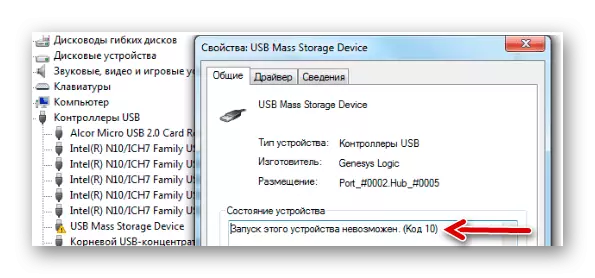
ಹೆಚ್ಚಾಗಿ, ತೆಗೆಯಬಹುದಾದ ಡ್ರೈವ್ ಚಾಲನೆಯಲ್ಲಿರುವ ಅಸಾಧ್ಯತೆಯ ಬಗ್ಗೆ ಸಂದೇಶವನ್ನು ಹೊರತುಪಡಿಸಿ, ವ್ಯವಸ್ಥೆಯು ಯಾವುದೇ ಮಾಹಿತಿಯನ್ನು ನೀಡುವುದಿಲ್ಲ. ಆದ್ದರಿಂದ, ನಾವು ಪರ್ಯಾಯವಾಗಿ ಹೆಚ್ಚಾಗಿ ಕಾರಣಗಳನ್ನು ಪರಿಗಣಿಸಬೇಕು, ಮತ್ತು ನಿರ್ದಿಷ್ಟವಾಗಿ:
- ಸಾಧನ ಚಾಲಕಗಳನ್ನು ಅನುಸ್ಥಾಪಿಸುವುದು ತಪ್ಪಾಗಿ ಹಾದುಹೋಯಿತು;
- ಸಲಕರಣೆ ಸಂಘರ್ಷ ಸಂಭವಿಸಿದೆ;
- ಹಾನಿಗೊಳಗಾದ ರಿಜಿಸ್ಟ್ರಿ ಶಾಖೆಗಳು;
- ಸಿಸ್ಟಮ್ನಲ್ಲಿ ಫ್ಲ್ಯಾಶ್ ಡ್ರೈವ್ನ ಗುರುತಿಸುವಿಕೆಯನ್ನು ಸಂರಕ್ಷಿಸಿದ ಇತರ ಅನಿರೀಕ್ಷಿತ ಕಾರಣಗಳು.
ಮಾಹಿತಿ ವಾಹಕ ಸ್ವತಃ ಅಥವಾ ಯುಎಸ್ಬಿ ಕನೆಕ್ಟರ್ ಸ್ವತಃ ದೋಷಯುಕ್ತವಾಗಿದೆ ಎಂದು ಸಾಧ್ಯವಿದೆ. ಆದ್ದರಿಂದ, ಸರಿಯಾಗಿ ಪ್ರಾರಂಭಿಸಲು ಅದನ್ನು ಇನ್ನೊಂದು ಕಂಪ್ಯೂಟರ್ನಲ್ಲಿ ಸೇರಿಸಲು ಪ್ರಯತ್ನಿಸಿ ಮತ್ತು ಅವರು ಹೇಗೆ ವರ್ತಿಸುತ್ತಾರೆ ಎಂಬುದನ್ನು ನೋಡಿ.
ವಿಧಾನ 1: ಯುಎಸ್ಬಿ ಸಾಧನಗಳನ್ನು ನಿಷ್ಕ್ರಿಯಗೊಳಿಸಿ
ಇತರ ಸಂಪರ್ಕ ಸಾಧನಗಳೊಂದಿಗೆ ಸಂಘರ್ಷದಿಂದ ಫ್ಲ್ಯಾಶ್ ಡ್ರೈವ್ಗೆ ಸುವಾಸನೆ ಉಂಟಾಗುತ್ತದೆ. ಆದ್ದರಿಂದ, ನೀವು ಕೆಲವು ಸರಳ ಕ್ರಮಗಳನ್ನು ನಿರ್ವಹಿಸಬೇಕಾಗಿದೆ:- ಯುಎಸ್ಬಿ ಫ್ಲಾಶ್ ಡ್ರೈವ್ ಸೇರಿದಂತೆ ಎಲ್ಲಾ ಯುಎಸ್ಬಿ ಸಾಧನಗಳು ಮತ್ತು ಕಾರ್ಡ್ ಓದುಗರನ್ನು ತೆಗೆದುಹಾಕಿ.
- ಕಂಪ್ಯೂಟರ್ ಅನ್ನು ಮರುಪ್ರಾರಂಭಿಸಿ.
- ಅಪೇಕ್ಷಿತ ಯುಎಸ್ಬಿ ಫ್ಲಾಶ್ ಡ್ರೈವ್ ಅನ್ನು ಸೇರಿಸಿ.
ಇದು ಸಂಘರ್ಷದಲ್ಲಿದ್ದರೆ, ದೋಷವು ಕಣ್ಮರೆಯಾಗಬೇಕು. ಆದರೆ ಏನೂ ಸಂಭವಿಸದಿದ್ದರೆ, ಮುಂದಿನ ಮಾರ್ಗಕ್ಕೆ ಹೋಗಿ.
ವಿಧಾನ 2: ಚಾಲಕ ಅಪ್ಡೇಟ್
ಹೆಚ್ಚು ಆಗಾಗ್ಗೆ ವೈನ್ಗಳು ಕಾಣೆಯಾಗಿವೆ ಅಥವಾ ಕಾರ್ಯನಿರ್ವಹಿಸದ (ತಪ್ಪಾದ) ಡ್ರೈವ್ ಚಾಲಕರು. ಈ ಸಮಸ್ಯೆಯು ಸರಳವಾಗಿದೆ.
ಇದನ್ನು ಮಾಡಲು, ಇದು ಏನು:
- "ಸಾಧನ ನಿರ್ವಾಹಕ" ಎಂದು ಕರೆ ಮಾಡಿ (ಏಕಕಾಲದಲ್ಲಿ "ಗೆಲುವು" ಮತ್ತು "ಆರ್" ಅನ್ನು ಕೀಬೋರ್ಡ್ನಲ್ಲಿ ಒತ್ತಿ, ಮತ್ತು DevMGMT.MSC ಆಜ್ಞೆಯನ್ನು ನಮೂದಿಸಿ, ತದನಂತರ "Enter") ಅನ್ನು ಒತ್ತಿರಿ.
- ಯುಎಸ್ಬಿ ನಿಯಂತ್ರಕಗಳ ವಿಭಾಗದಲ್ಲಿ, ಸಮಸ್ಯೆ ಫ್ಲ್ಯಾಶ್ ಡ್ರೈವ್ ಅನ್ನು ಕಂಡುಹಿಡಿಯಿರಿ. ಹೆಚ್ಚಾಗಿ, ಇದನ್ನು "ಅಜ್ಞಾತ ಯುಎಸ್ಬಿ ಸಾಧನ" ಎಂದು ಗುರುತಿಸಲಾಗುತ್ತದೆ, ಮತ್ತು ಆಶ್ಚರ್ಯಸೂಚಕ ಮಾರ್ಕ್ನೊಂದಿಗೆ ತ್ರಿಕೋನ ಇರುತ್ತದೆ. ಅದರ ಮೇಲೆ ಕ್ಲಿಕ್ ಮಾಡಿ ಬಲ ಕ್ಲಿಕ್ ಮಾಡಿ ಮತ್ತು "ಅಪ್ಡೇಟ್ ಡ್ರೈವರ್ಸ್" ಅನ್ನು ಆಯ್ಕೆ ಮಾಡಿ.
- ಚಾಲಕರಿಗೆ ಸ್ವಯಂಚಾಲಿತವಾಗಿ ಹುಡುಕುವ ಆಯ್ಕೆಯನ್ನು ಪ್ರಾರಂಭಿಸಿ. ಕಂಪ್ಯೂಟರ್ ಇಂಟರ್ನೆಟ್ಗೆ ಪ್ರವೇಶವನ್ನು ಹೊಂದಿರಬೇಕು ಎಂಬುದನ್ನು ದಯವಿಟ್ಟು ಗಮನಿಸಿ.
- ನೆಟ್ವರ್ಕ್ ತಮ್ಮ ಮತ್ತಷ್ಟು ಅನುಸ್ಥಾಪನೆಯೊಂದಿಗೆ ಸೂಕ್ತ ಚಾಲಕರನ್ನು ಹುಡುಕುತ್ತದೆ. ಆದಾಗ್ಯೂ, ವಿಂಡೋಸ್ ಯಾವಾಗಲೂ ಈ ಕೆಲಸವನ್ನು ನಿಭಾಯಿಸುವುದಿಲ್ಲ. ಮತ್ತು ಈ ರೀತಿಯಾಗಿ ಈ ರೀತಿಯಾಗಿ ಕೆಲಸ ಮಾಡದಿದ್ದರೆ, ಫ್ಲಾಶ್ ಡ್ರೈವ್ ತಯಾರಕರ ಅಧಿಕೃತ ಸೈಟ್ಗೆ ಹೋಗಿ ಅಲ್ಲಿ ಡ್ರೈವರ್ಗಳನ್ನು ಡೌನ್ಲೋಡ್ ಮಾಡಿ. "ಸೇವೆ" ಅಥವಾ "ಬೆಂಬಲ" ಸೈಟ್ನಲ್ಲಿ ನೀವು ಹೆಚ್ಚಾಗಿ ಅವುಗಳನ್ನು ಹುಡುಕಬಹುದು. ಮುಂದೆ, "ಈ ಕಂಪ್ಯೂಟರ್ನಲ್ಲಿ ರನ್ ಚಾಲಕ ಹುಡುಕಾಟ" ಬಟನ್ ಕ್ಲಿಕ್ ಮಾಡಿ ಮತ್ತು ಡೌನ್ಲೋಡ್ ಮಾಡಿದ ಫೈಲ್ಗಳನ್ನು ಆಯ್ಕೆ ಮಾಡಿ.

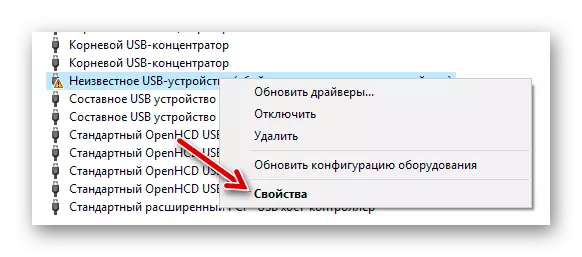
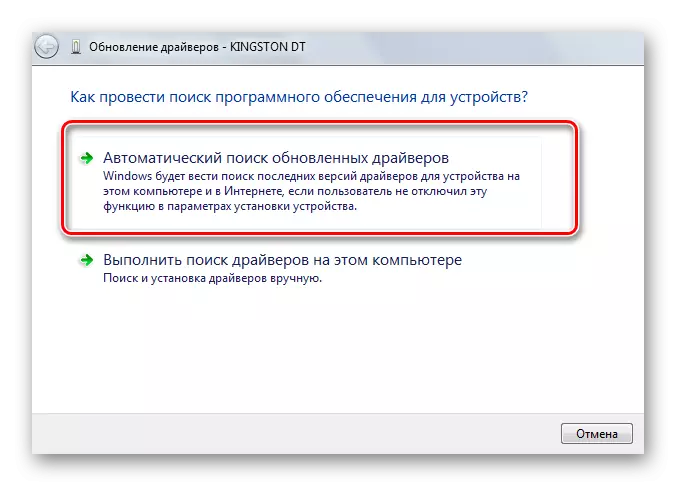
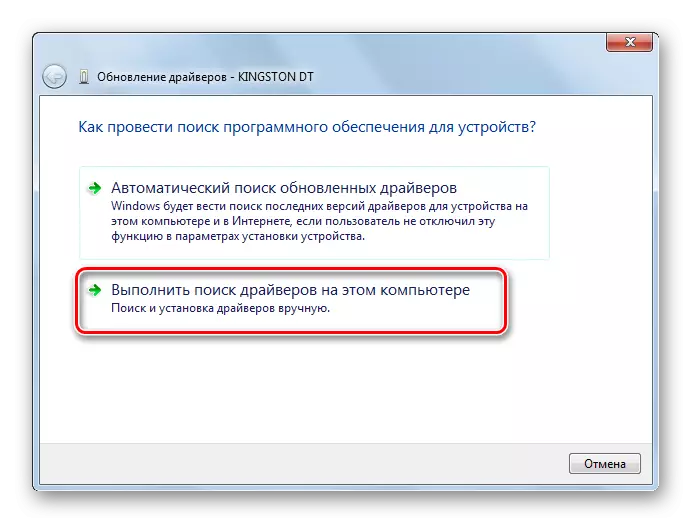
ಮೂಲಕ, ಚಾಲಕರು ಅಪ್ಡೇಟ್ ಮಾಡಿದ ನಂತರ ಪೋರ್ಟಬಲ್ ಸಾಧನವು ಕೆಲಸ ನಿಲ್ಲಿಸಬಹುದು. ಈ ಸಂದರ್ಭದಲ್ಲಿ, ಅದೇ ಅಧಿಕೃತ ವೆಬ್ಸೈಟ್ ಅಥವಾ ಡ್ರೈವರ್ಗಳ ಇತರ ವಿಶ್ವಾಸಾರ್ಹ ಮೂಲಗಳನ್ನು ನೋಡಿ ಮತ್ತು ಅವುಗಳನ್ನು ಸ್ಥಾಪಿಸಿ.
ಸಹ ನೋಡಿ: ಫ್ಲಾಶ್ ಡ್ರೈವ್ನಲ್ಲಿ ಅಡಗಿಸಲಾದ ಫೈಲ್ಗಳು ಮತ್ತು ಫೋಲ್ಡರ್ಗಳೊಂದಿಗೆ ಸಮಸ್ಯೆಗಳನ್ನು ಪರಿಹರಿಸುವುದು
ವಿಧಾನ 3: ಹೊಸ ಪತ್ರದ ನೇಮಕಾತಿ
ಬದಲಾಗಬೇಕಾದ ಪತ್ರದ ಪತ್ರದಿಂದ ಫ್ಲಾಶ್ ಡ್ರೈವ್ ಕೆಲಸ ಮಾಡುವುದಿಲ್ಲ ಎಂಬ ಅವಕಾಶವಿದೆ. ಉದಾಹರಣೆಗೆ, ಇಂತಹ ಪತ್ರವು ಈಗಾಗಲೇ ವ್ಯವಸ್ಥೆಯಲ್ಲಿದೆ, ಮತ್ತು ಅದರೊಂದಿಗೆ ಎರಡನೇ ಸಾಧನವನ್ನು ಗ್ರಹಿಸಲು ಇದು ನಿರಾಕರಿಸುತ್ತದೆ. ಯಾವುದೇ ಸಂದರ್ಭದಲ್ಲಿ, ಕೆಳಗಿನವುಗಳನ್ನು ಮಾಡಲು ಪ್ರಯತ್ನಿಸುತ್ತಿರುವುದು ಯೋಗ್ಯವಾಗಿದೆ:
- ನಿಯಂತ್ರಣ ಫಲಕವನ್ನು ನಮೂದಿಸಿ ಮತ್ತು "ಆಡಳಿತ" ವಿಭಾಗವನ್ನು ಆಯ್ಕೆ ಮಾಡಿ.
- "ಕಂಪ್ಯೂಟರ್ ಮ್ಯಾನೇಜ್ಮೆಂಟ್" ಲೇಬಲ್ನಲ್ಲಿ ಡಬಲ್ ಕ್ಲಿಕ್ ಮಾಡಿ.
- "ಡಿಸ್ಕ್ ಮ್ಯಾನೇಜ್ಮೆಂಟ್" ಆಯ್ಕೆಮಾಡಿ.
- ಸಮಸ್ಯೆ ಫ್ಲ್ಯಾಶ್ ಡ್ರೈವ್ನಲ್ಲಿ ಬಲ ಕ್ಲಿಕ್ ಮಾಡಿ ಮತ್ತು "ಡಿಸ್ಕ್ನ ಪತ್ರವನ್ನು ಬದಲಿಸಿ ..." ಆಯ್ಕೆ ಮಾಡಿ.
- ಸಂಪಾದಿಸು ಬಟನ್ ಕ್ಲಿಕ್ ಮಾಡಿ.
- ಡ್ರಾಪ್-ಡೌನ್ ಮೆನುವಿನಲ್ಲಿ, ಹೊಸ ಪತ್ರವನ್ನು ಆಯ್ಕೆ ಮಾಡಿ, ಆದರೆ ಕಂಪ್ಯೂಟರ್ಗೆ ಸಂಪರ್ಕ ಹೊಂದಿದ ಇತರ ಸಾಧನಗಳ ಹೆಸರಿನೊಂದಿಗೆ ಅದು ಹೊಂದಿಕೆಯಾಗುವುದಿಲ್ಲ ಎಂದು ಖಚಿತಪಡಿಸಿಕೊಳ್ಳಿ. ಈ ಮತ್ತು ಮುಂದಿನ ವಿಂಡೋದಲ್ಲಿ "ಸರಿ" ಕ್ಲಿಕ್ ಮಾಡಿ.
- ಈಗ ನೀವು ಅನಗತ್ಯ ಕಿಟಕಿಗಳನ್ನು ಮುಚ್ಚಬಹುದು.

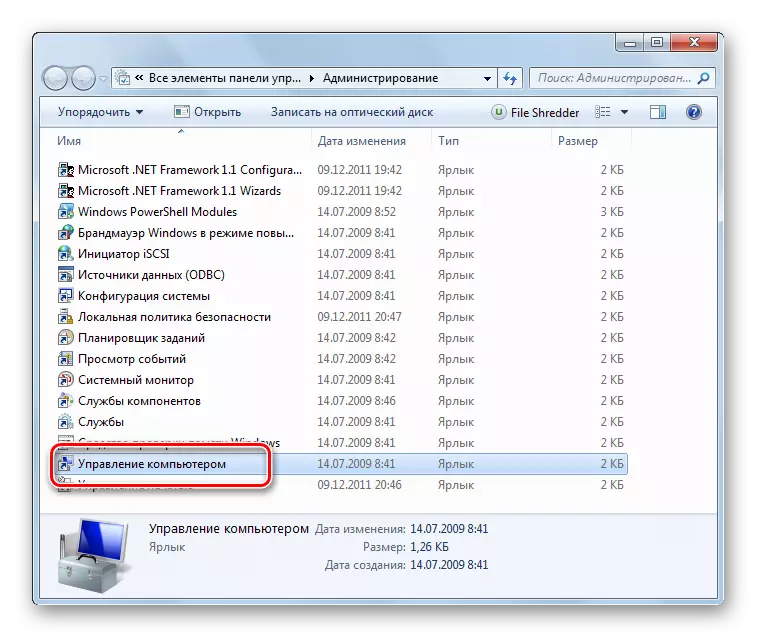
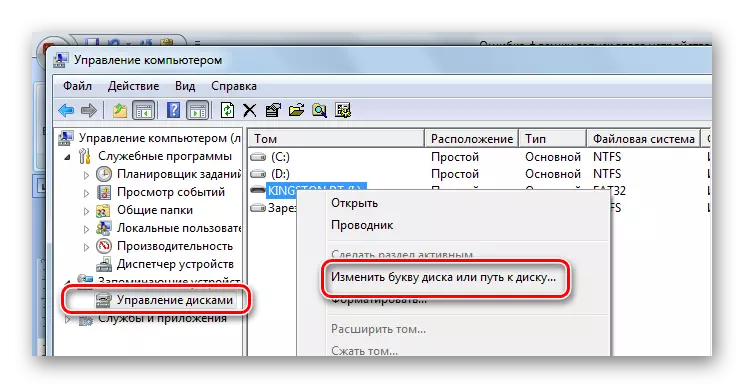
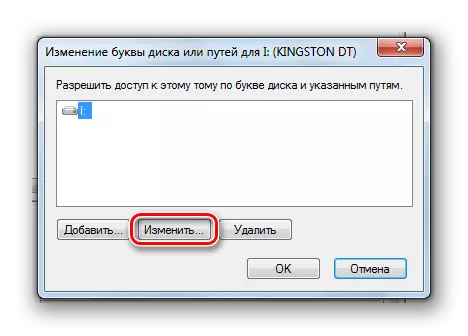

ನಮ್ಮ ಪಾಠದಲ್ಲಿ ನೀವು ಯುಎಸ್ಬಿ ಫ್ಲಾಶ್ ಡ್ರೈವ್ ಅನ್ನು ಹೇಗೆ ಮರುಹೆಸರಿಸಬೇಕೆಂಬುದರ ಬಗ್ಗೆ ಇನ್ನಷ್ಟು ತಿಳಿದುಕೊಳ್ಳಬಹುದು, ಮತ್ತು ಈ ಕಾರ್ಯವನ್ನು ನಿರ್ವಹಿಸಲು ಮತ್ತೊಂದು 4 ಮಾರ್ಗಗಳ ಬಗ್ಗೆ ಓದಿ.
ಪಾಠ: ಫ್ಲ್ಯಾಶ್ ಡ್ರೈವ್ ಅನ್ನು ಮರುಹೆಸರಿಸಲು 5 ವೇಸ್
ವಿಧಾನ 4: ರಿಜಿಸ್ಟ್ರಿ ಸ್ವಚ್ಛಗೊಳಿಸುವಿಕೆ
ನೋಂದಾವಣೆ ಪ್ರಮುಖ ದಾಖಲೆಗಳ ಸಮಗ್ರತೆಯು ಮುರಿದುಹೋಯಿತು. ನಿಮ್ಮ ಫ್ಲಾಶ್ ಡ್ರೈವ್ ಫೈಲ್ಗಳನ್ನು ನೀವು ಕಂಡುಹಿಡಿಯಬೇಕು ಮತ್ತು ಅಳಿಸಬೇಕು. ಈ ಸಂದರ್ಭದಲ್ಲಿ ಸೂಚನೆಗಳು ಈ ರೀತಿ ಕಾಣುತ್ತವೆ:
- ರಿಜಿಸ್ಟ್ರಿ ಎಡಿಟರ್ ಅನ್ನು ರನ್ ಮಾಡಿ ("ಗೆಲುವು" ಮತ್ತು "ಆರ್" ಗುಂಡಿಗಳನ್ನು ಮತ್ತೊಮ್ಮೆ ಒತ್ತಿರಿ, Regedit ಅನ್ನು ನಮೂದಿಸಿ ಮತ್ತು "Enter" ಒತ್ತಿರಿ).
- ಕೇವಲ ಸಂದರ್ಭದಲ್ಲಿ, ನೋಂದಾವಣೆ ಬ್ಯಾಕ್ಅಪ್ ಮಾಡಿ. ಇದನ್ನು ಮಾಡಲು, "ಫೈಲ್" ಕ್ಲಿಕ್ ಮಾಡಿ ಮತ್ತು ನಂತರ "ರಫ್ತು" ಕ್ಲಿಕ್ ಮಾಡಿ.
- ಗುರುತು "ಎಲ್ಲಾ ನೋಂದಾವಣೆ", ಫೈಲ್ ಹೆಸರನ್ನು ಸೂಚಿಸಿ (ನಕಲಿ ದಿನಾಂಕವನ್ನು ಶಿಫಾರಸು ಮಾಡಿ), ಸೇವ್ ಸ್ಪೇಸ್ ಅನ್ನು ಆಯ್ಕೆ ಮಾಡಿ (ಸ್ಟ್ಯಾಂಡರ್ಡ್ ಸೇವ್ ಡೈಲಾಗ್ ಬಾಕ್ಸ್ ಕಾಣಿಸಿಕೊಳ್ಳುತ್ತದೆ) ಮತ್ತು "ಸೇವ್" ಕ್ಲಿಕ್ ಮಾಡಿ.
- ನೀವು ಆಕಸ್ಮಿಕವಾಗಿ ಏನನ್ನಾದರೂ ಅಳಿಸಿದರೆ, ಈ ಫೈಲ್ ಅನ್ನು "ಆಮದು" ಐಟಂ ಮೂಲಕ ಡೌನ್ಲೋಡ್ ಮಾಡುವ ಮೂಲಕ ನೀವು ಎಲ್ಲವನ್ನೂ ಹೊಂದಿಸಬಹುದು.
- PC ಯೊಂದಿಗೆ ಸಂಪರ್ಕ ಹೊಂದಿದ ಎಲ್ಲಾ ಯುಎಸ್ಬಿ ಸಾಧನಗಳಲ್ಲಿನ ಡೇಟಾವನ್ನು ಈ ಥ್ರೆಡ್ನಲ್ಲಿ ಸಂಗ್ರಹಿಸಲಾಗಿದೆ:
HKEY_LOCAL_MACHINE \\ ವ್ಯವಸ್ಥೆ \\ ಕರೆಂಟ್ ಕಂಟ್ರೋಲ್ಟ್ಸೆಟ್ \\ usom \\ ಯುಎಸ್ಬಿಸ್ಟಾರ್
- ಪಟ್ಟಿಯಲ್ಲಿ, ಫ್ಲ್ಯಾಶ್ ಡ್ರೈವ್ ಮಾದರಿಯ ಹೆಸರಿನ ಫೋಲ್ಡರ್ ಅನ್ನು ಹುಡುಕಿ ಮತ್ತು ಅದನ್ನು ಅಳಿಸಿ.
- ಕೆಳಗಿನ ಶಾಖೆಗಳನ್ನು ಸಹ ಪರಿಶೀಲಿಸಿ
Hkey_local_machine \\ ವ್ಯವಸ್ಥೆ \\ ನಿಯಂತ್ರಣ ಹೊಂದಿಸಿ \\ \ usbstor
HKEY_LOCAL_MACHINE \\ ವ್ಯವಸ್ಥೆ \\ ನಿಯಂತ್ರಣ ಹೊಂದಿಸಿ \\ Enum \\ USBStor

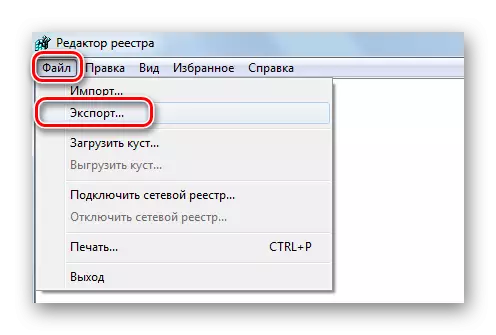

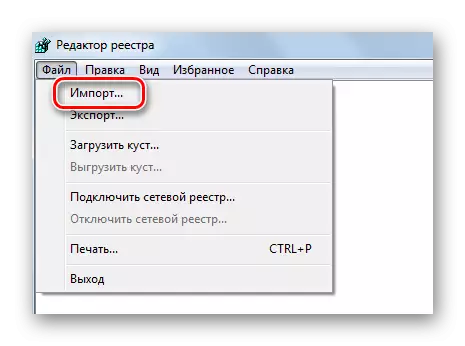
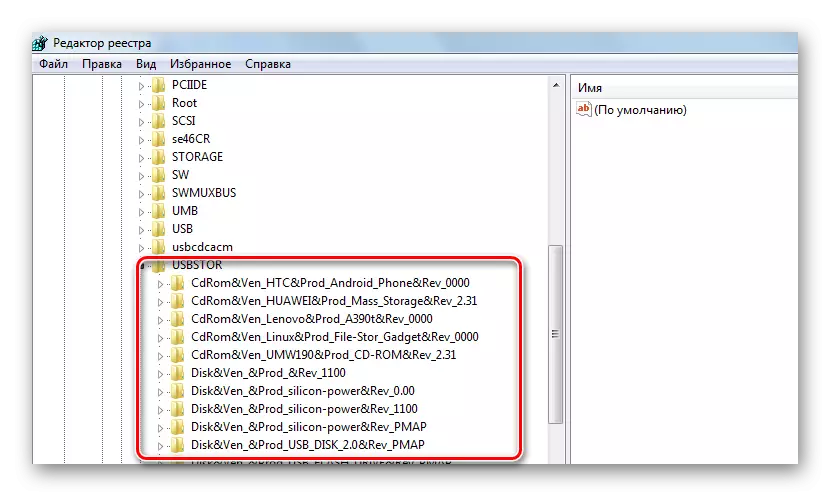

ಪರ್ಯಾಯವಾಗಿ, ರಿಜಿಸ್ಟ್ರಿ ಕ್ಲೀನರ್ ಅನ್ನು ಸಕ್ರಿಯಗೊಳಿಸಿದ ಕಾರ್ಯಕ್ರಮಗಳಲ್ಲಿ ಒಂದನ್ನು ನೀವು ಬಳಸಬಹುದು. ಈ ಕಾರ್ಯದಿಂದ, ಉದಾಹರಣೆಗೆ, ಮುಂದುವರಿದ ಸಿಸ್ಟಮ್ಕೇರ್ ನಿಯೋಜಿಸುತ್ತದೆ.
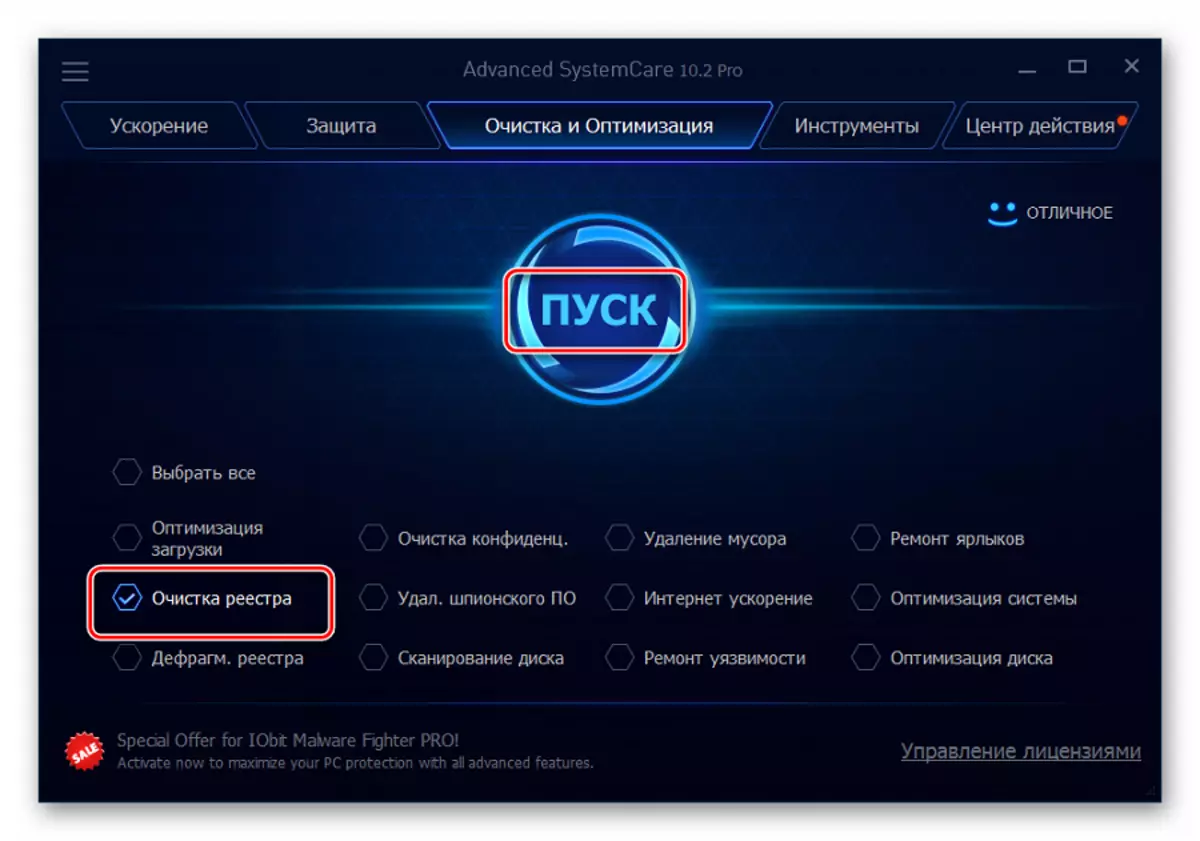
CCleaner ನಲ್ಲಿ ಕೆಳಗಿನ ಫೋಟೋದಲ್ಲಿ ತೋರಿಸಿರುವಂತೆ ತೋರುತ್ತಿದೆ.
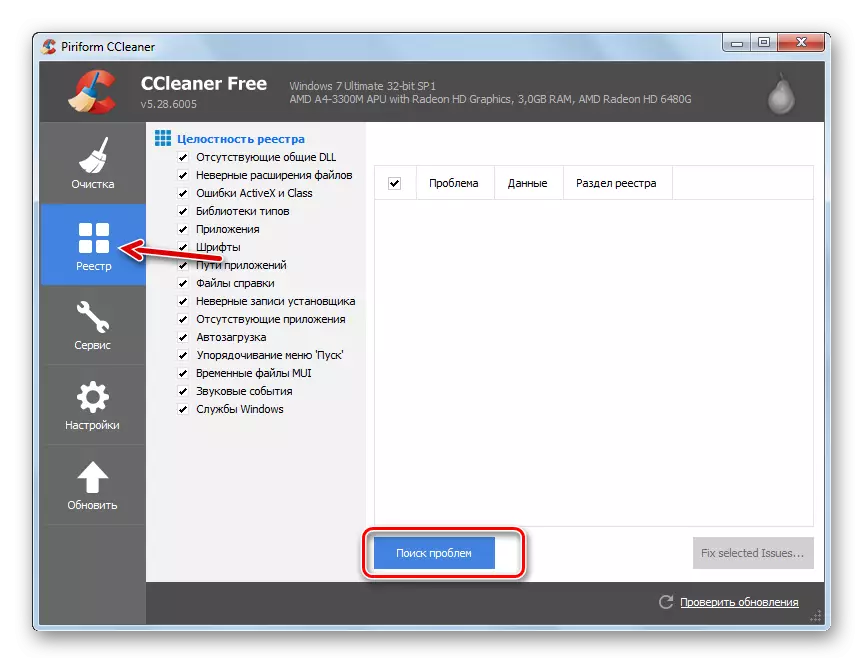
ನೀವು AusLogics ರಿಜಿಸ್ಟ್ರಿ ಕ್ಲೀನರ್ ಅನ್ನು ಸಹ ಬಳಸಬಹುದು.
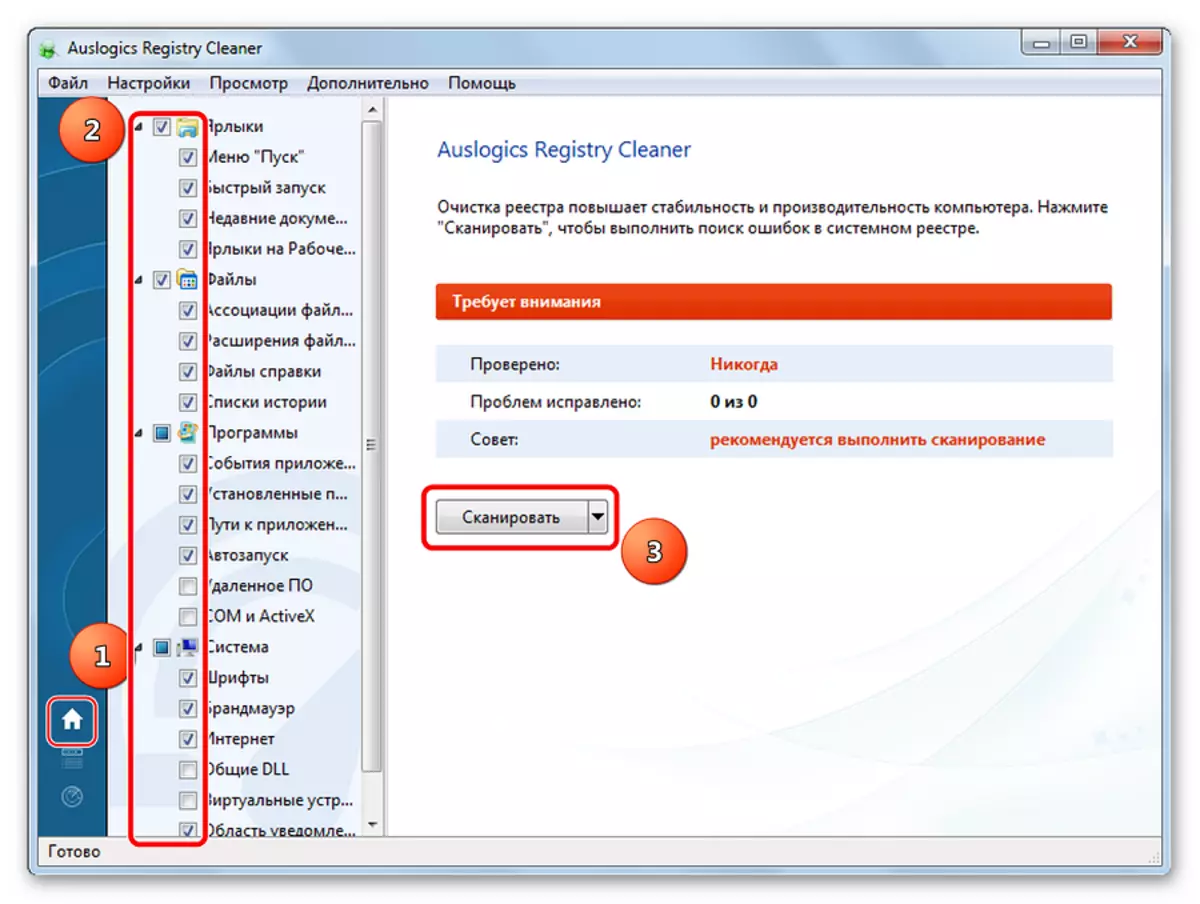
ಹಸ್ತಚಾಲಿತ ರಿಜಿಸ್ಟ್ರಿ ಕ್ಲೀನರ್ ಅನ್ನು ನಿಭಾಯಿಸಲು ನಿಮಗೆ ಖಚಿತವಿಲ್ಲದಿದ್ದರೆ, ಈ ಉಪಯುಕ್ತತೆಗಳ ಬಳಕೆಯನ್ನು ಅವಲಂಬಿಸುವುದು ಉತ್ತಮವಾಗಿದೆ.
ವಿಧಾನ 5: ಸಿಸ್ಟಮ್ ಪುನಃಸ್ಥಾಪನೆ
ಆಪರೇಟಿಂಗ್ ಸಿಸ್ಟಮ್ಗೆ ಯಾವುದೇ ಬದಲಾವಣೆಗಳನ್ನು ಮಾಡಿದ ನಂತರ (ಪ್ರೋಗ್ರಾಂಗಳ ಅನುಸ್ಥಾಪನೆ, ಚಾಲಕರು ಮತ್ತು ಹೀಗೆ) ದೋಷ ಉಂಟಾಗುತ್ತದೆ. ಯಾವುದೇ ಸಮಸ್ಯೆಗಳಿಲ್ಲದಿದ್ದಾಗ ಮರುಸ್ಥಾಪನೆಯು ರೋಲ್ಬ್ಯಾಕ್ ಅನ್ನು ಮಾಡುತ್ತದೆ. ಈ ವಿಧಾನವನ್ನು ಈ ಕೆಳಗಿನಂತೆ ನಿರ್ವಹಿಸಲಾಗುತ್ತದೆ:
- "ನಿಯಂತ್ರಣ ಫಲಕ" ನಲ್ಲಿ, "ಪುನಃಸ್ಥಾಪನೆ" ವಿಭಾಗಕ್ಕೆ ಲಾಗ್ ಇನ್ ಮಾಡಿ.
- "ಸಿಸ್ಟಮ್ ರಿಕವರಿ ಪ್ರಾರಂಭಿಸಿ" ಗುಂಡಿಯನ್ನು ಕ್ಲಿಕ್ ಮಾಡಿ.
- ಪಟ್ಟಿಯಿಂದ ಇದು ರೋಲ್ಬ್ಯಾಕ್ ಪಾಯಿಂಟ್ ಅನ್ನು ಆಯ್ಕೆ ಮಾಡಲು ಮತ್ತು ಈ ವ್ಯವಸ್ಥೆಯನ್ನು ಹಿಂದಿನ ಸ್ಥಿತಿಗೆ ಹಿಂದಿರುಗಿಸುತ್ತದೆ.

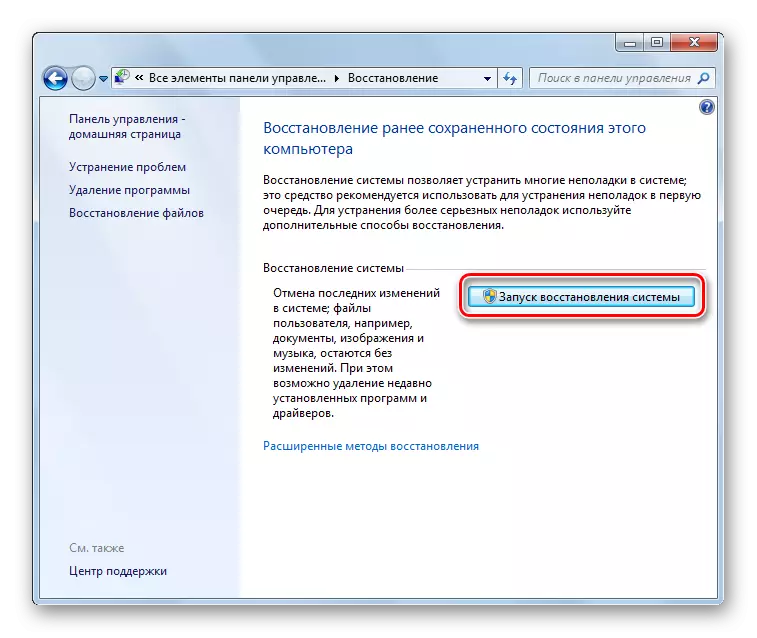
ಸಮಸ್ಯೆಯು ಹಳೆಯ ವಿಂಡೋಸ್ ಸಿಸ್ಟಮ್ನಲ್ಲಿರಬಹುದು, ಉದಾಹರಣೆಗೆ, XP. ಬಹುಶಃ ಈ ಓಎಸ್ನ ಪ್ರಸ್ತುತ ಆವೃತ್ತಿಗಳಲ್ಲಿ ಒಂದಕ್ಕೆ ಪರಿವರ್ತನೆಯ ಬಗ್ಗೆ ಯೋಚಿಸುವ ಸಮಯ ಬಹುಶಃ, ಏಕೆಂದರೆ ಇಂದು ತಯಾರಿಸಿದ ಉಪಕರಣಗಳು ಅವರೊಂದಿಗೆ ಕೆಲಸ ಮಾಡಲು ಉದ್ದೇಶಿಸಲಾಗಿದೆ. ನವೀಕರಣಗಳನ್ನು ಸ್ಥಾಪಿಸುವ ಬಳಕೆದಾರರನ್ನು ನಿರ್ಲಕ್ಷಿಸುವ ಸಂದರ್ಭಗಳಲ್ಲಿ ಇದು ಅನ್ವಯಿಸುತ್ತದೆ.
ತೀರ್ಮಾನಕ್ಕೆ, ಈ ಲೇಖನದಲ್ಲಿ ಪ್ರತಿಯೊಂದು ವಿಧಾನಗಳನ್ನು ನಾವು ಪರ್ಯಾಯವಾಗಿ ಶಿಫಾರಸು ಮಾಡುತ್ತೇವೆ ಎಂದು ನಾವು ಹೇಳಬಹುದು. ಫ್ಲ್ಯಾಶ್ ಡ್ರೈವ್ನೊಂದಿಗೆ ಸಮಸ್ಯೆಯನ್ನು ಪರಿಹರಿಸಲು ಯಾವುದು ಖಂಡಿತವಾಗಿಯೂ ಸಹಾಯ ಮಾಡುತ್ತದೆ ಎಂಬುದನ್ನು ನಿಖರವಾಗಿ ಹೇಳುವುದು ಕಷ್ಟ - ಇದು ಮೂಲ ಕಾರಣವನ್ನು ಅವಲಂಬಿಸಿರುತ್ತದೆ. ಏನಾದರೂ ಅಗ್ರಾಹ್ಯವಾಗಿದ್ದರೆ, ಅದರ ಬಗ್ಗೆ ಅದರ ಬಗ್ಗೆ ಬರೆಯಿರಿ.
ಸಹ ನೋಡಿ: ಬೂಟ್ ಫ್ಲಾಶ್ ಡ್ರೈವ್ನಿಂದ ಬೂಟ್ ಡಿಸ್ಕ್ ಅನ್ನು ಹೇಗೆ ತಯಾರಿಸುವುದು
